Propina
Neste documento podemos manter os registros das taxas dos alunos.
No momento do envio das Taxas por cada aluno, um novo Registro de Taxas será criado, onde todos os detalhes do aluno, Programa em que está matriculado, informações contábeis, etc., seriam mantidos.
Para acessar as taxas, vá para:
Home > Educação > Propinas > Propinas
1. Pré-requisitos
Antes de criar o registro de taxas, é aconselhável que você crie o seguinte primeiro:
2. Como criar taxas
- Vá para a lista de Taxas e clique em Novo.
- A Instituição será selecionada por padrão, que é editável, se necessário.
- Selecione e adicione o Aluno para quem o registro de Taxas está sendo feito. O nome do aluno será obtido simultaneamente.
- Adicione a Data de Vencimento do pagamento das Taxas.
Salve.
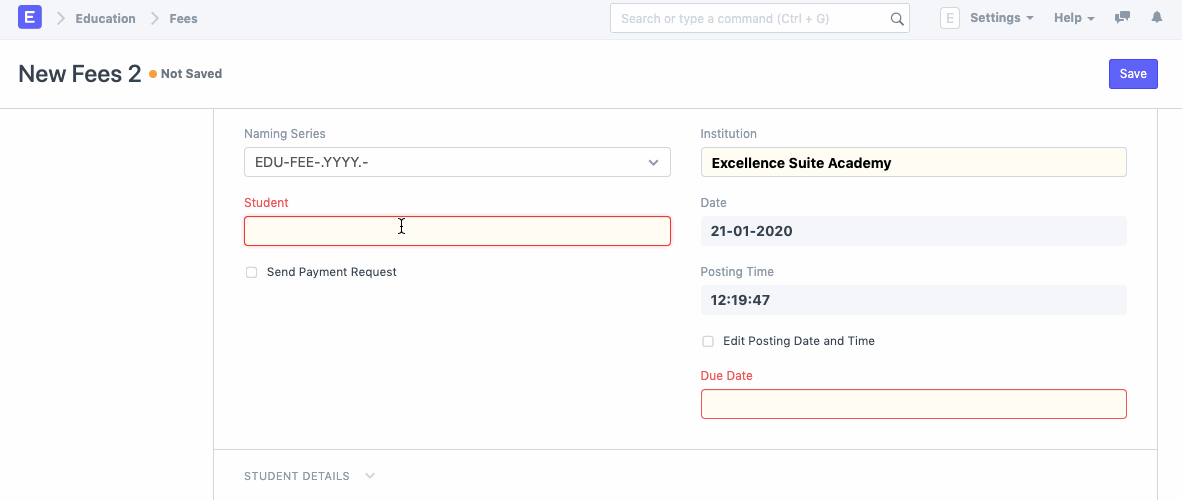
2.1. Opções adicionais ao criar taxas
- A Data e Horário de postagem serão adicionados por padrão de acordo com a hora e a data em que o registro está sendo feito. No entanto, se necessário, o mesmo pode ser inserido manualmente marcando a caixa Editar data e hora de lançamento.
- O Aluno pode ser avisado da Data de Vencimento do Pagamento da Taxa marcando o box Enviar Solicitação de Pagamento.
3. Funcionalidades
3.1. Detalhes do Estudante
Adicione todos os detalhes relevantes do aluno, incluindo Matrícula no Programa, Programa, Período Acadêmico e Ano Acadêmico. O ID de E-mail do Aluno é obtido do Aluno detalhes fornecidos anteriormente.
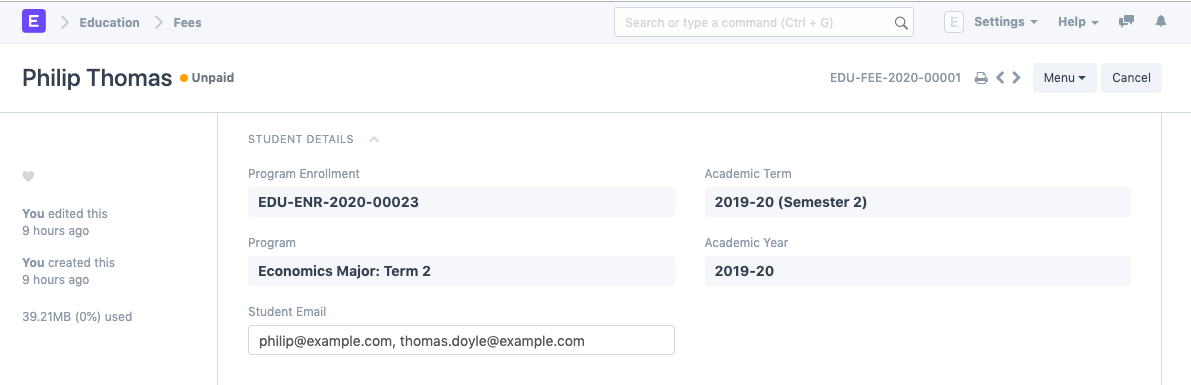
3.2. Estrutura de taxas
Você pode selecionar uma Estrutura de Taxas para o Registro de Taxas fornecido. No momento em que você fizer isso, todos os Componentes de taxas serão preenchidos automaticamente a partir da Estrutura de taxas.
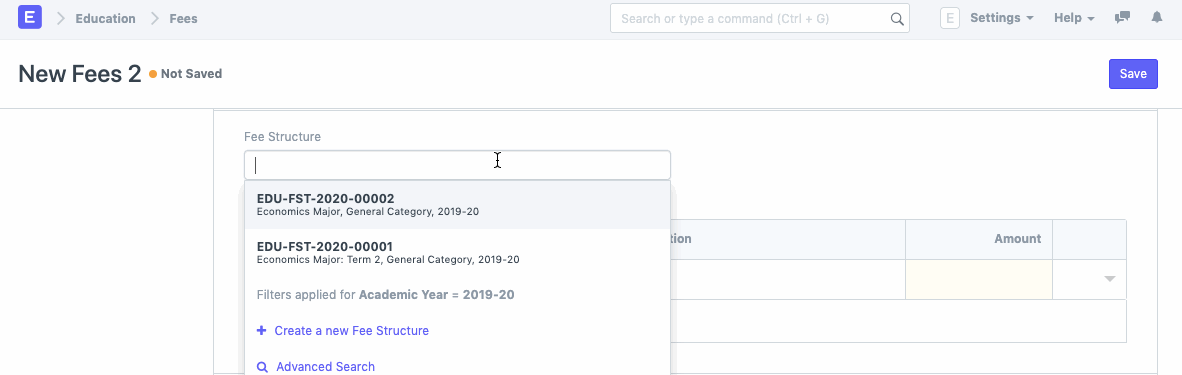
3.3. Componentes de taxa
Você também pode adicionar os Componentes da taxa selecionando e adicionando a Categoria da taxa, Descrição e Valor da taxa.
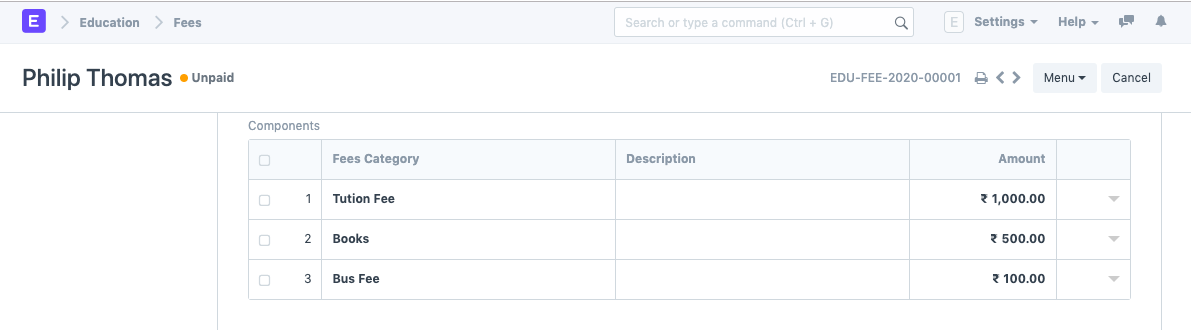
3.4. Configurações de impressão
- Selecione e adicione o Cabeçalho a ser usado para imprimir o recibo da taxa.
- Selecione e adicione o Título de impressão para o recibo da taxa.
3.5. Contas
Trabalhar com ERPNext permite que você atualize suas entradas de conta com extrema facilidade. Sempre que um aluno enviar sua mensalidade e ela ficar registrada no sistema, suas contas serão atualizadas simultaneamente.
Para facilitar isso sem problemas, você pode adicionar os detalhes de suas contas na estrutura de taxas.
- Conta a receber: Insira o nome da Conta a receber da sua instituição.
- Conta de Renda: Selecione e adicione a Conta de Renda de sua instituição.
- Empresa: Selecione e adicione a Empresa sob a qual todos os pagamentos são feitos. Se houver várias instituições em sua conta ERPNext, ou se as contas forem administradas por uma empresa irmã.
3.6. Dimensões contábeis
Centro de custo: Selecione e adicione o nome do Centro de custo do seu Institute for Accounting Dimensions.
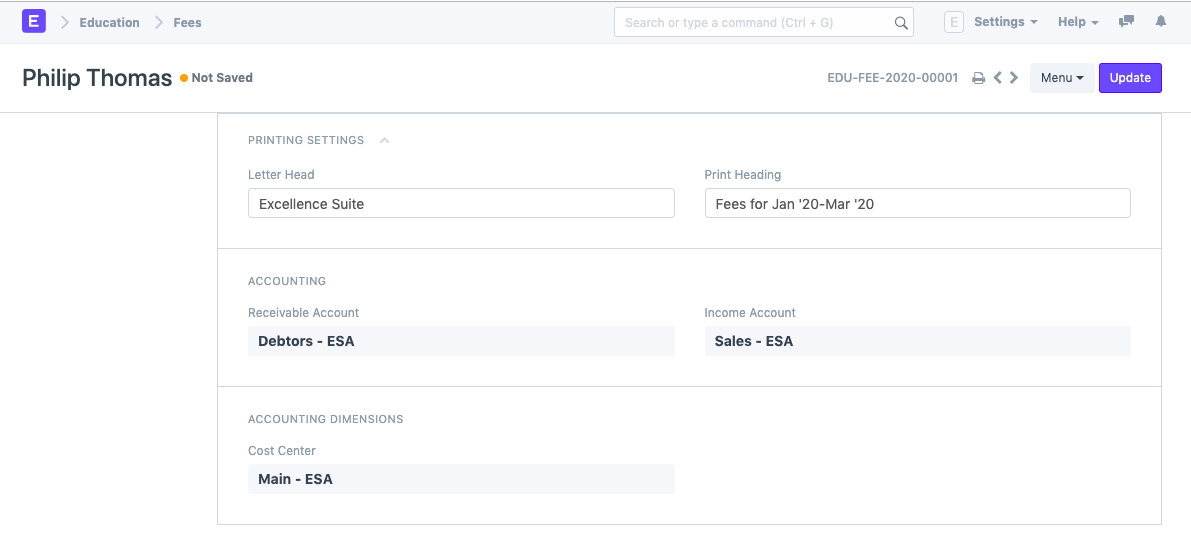
Pagamento
Faça um pagamento direto da taxa, selecione Modo de pagamento na entrada de pagamento e envie o pagamento.
